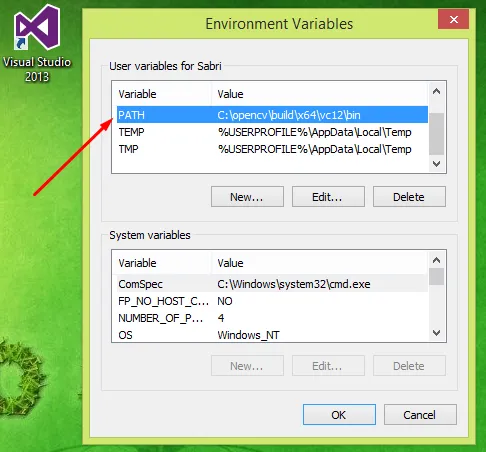我正在尝试使用以下代码进行OpenCV的基本程序:
#include "cv.h"
#include "highgui.h"
int main()
{
IplImage* newImg;
newImg = cvLoadImage("~/apple.bmp", 1);
cvNamedWindow("Window", 1);
cvShowImage("Window", newImg);
cvWaitKey(0);
cvDestroyWindow("Window");
cvReleaseImage(&newImg);
return 0;
}
“无法启动程序,因为计算机中缺少libcxcore200.dll文件。请尝试重新安装程序以解决此问题。”
但是,我已经看到了这个DLL文件,并且它确实存在。我已将以下内容添加到链接器的输入依赖项中:
C:\OpenCV2.0\lib\libcv200.dll.a C:\OpenCV2.0\lib\libcvaux200.dll.a C:\OpenCV2.0\lib\libcxcore200.dll.a C:\OpenCV2.0\lib\libhighgui200.dll.a
为什么会这样呢?我正在使用Visual Studio 2008。
当我将.dll.a文件链接成.dll文件时,出现以下错误提示:
“致命错误LNK1107: 无效或损坏的文件:无法在0x3F8处读取libcv200.dll”